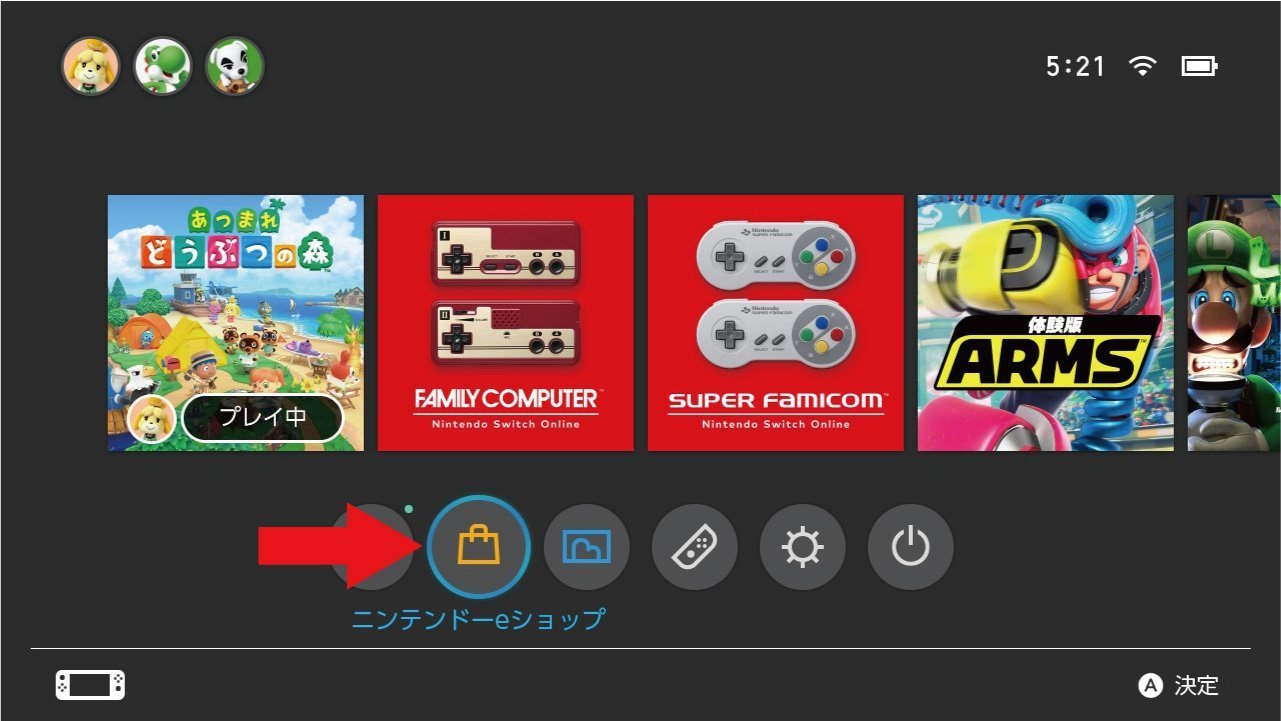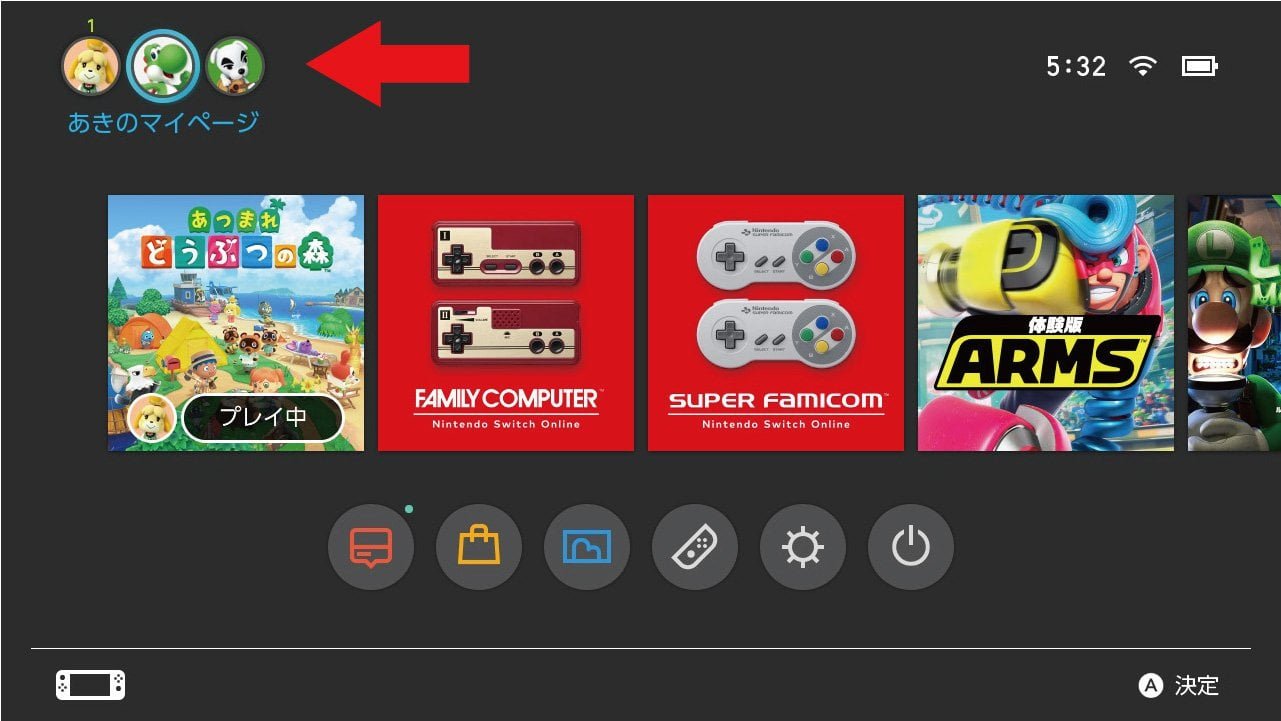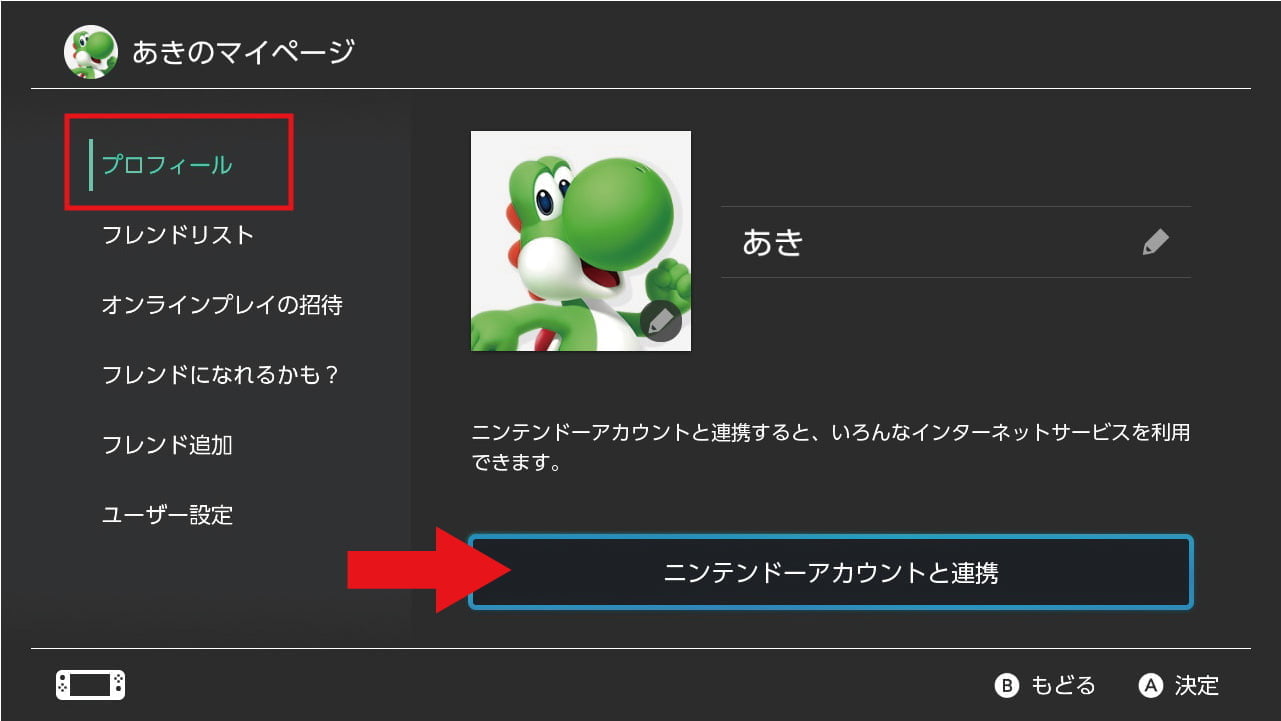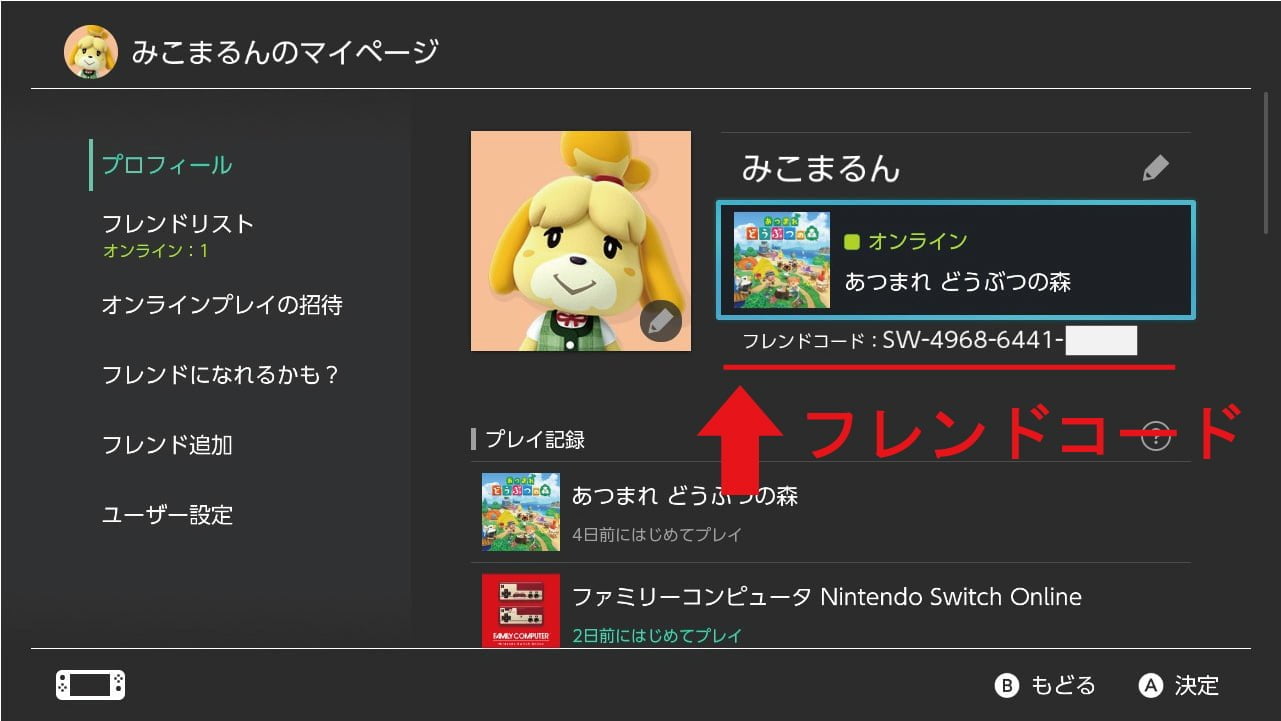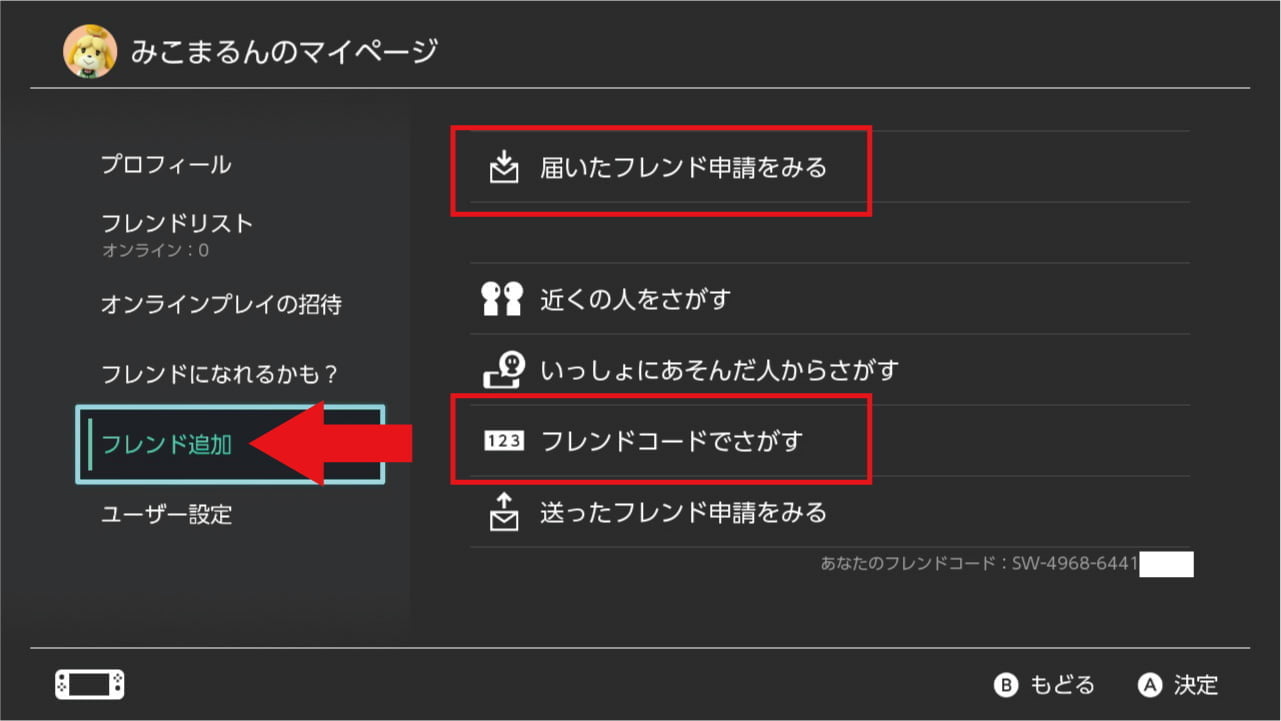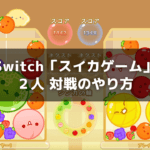Nintendo Switchの「あつまれどうぶつの森(以下、あつ森)」では、
の3つの方法で、オフライン / オンラインマルチプレイを楽しめます。
今回は、このうちの「インターネット通信(オンラインプレイ)」を使って、ほかの島の住人と遊ぶ手順を解説します。
インターネット通信で遊ぶには、Nintendo Switch Online(有料)に加入したうえで、あつ森内の受付場所まで行かなくてはなりません。
設定が複雑なので、はじめてだと戸惑うかもしれません。この記事で初心者向けにわかりやすく解説しますので、さいごまで安心して読み進めてください。
関連記事
インターネット通信(オンラインプレイ)とは
インターネット通信とは、Switchをインターネットに接続し、遠く離れた人と遊ぶ通信方法。オンラインプレイとも言います。
インターネット通信の特徴は次の通り。
- 離れている人と遊べる
- インターネット接続が必須
- Nintendo Switch Online(有料)への加入が必須
インターネット通信を使えば、離れた友だちやSNSで知り合った人とフレンドになって、フレンドの島に遊びに行ったり、自分の島に招待ができます。
遊ぶためにはインターネット接続が必須で、さらにNintendo Switch Online(有料)に加入していることも条件となります。
インターネット通信の準備
あつ森をインターネット通信で遊ぶには、ちょっとした準備が必要です。
以下が、その準備です。まずは必要な環境がそろっているかの確認をしましょう。
準備が整っている方は、ここは読み飛ばして『あつ森をインターネット通信で遊ぶ手順』に進んでください。
Switchをインターネットに接続
まずは、Switchをインターネットに接続します。
インターネットへの接続方法は、「有線」「無線」の2通りあります。
無線接続する場合は、先に無線ルーターのSSID(無線ルーターの名前)をパスワード(暗号化キー、セキュリティーキー)を確認します。
そのあと、HOMEメニューから「設定」→「インターネット」→「インターネット設定」と進み、「見つけたネットワーク」から先ほど確認した無線ルーターのSSIDを選び、パスワードを入力します。
「接続しました」と表示されればインターネット接続は完了です。
参考リンク:無線インターネット接続設定(Nintendo Switch サポート)
Switch有機ELモデルのドックには、有線LAN端子が標準装備されています。有機ELモデルのテレビモードで有線接続するなら、Switchのドックにある有線LAN端子とルーターをLANケーブルで接続すれば接続完了です。詳しくは『Switch有機ELモデルを有線LANでインターネット接続する方法』でご紹介しています。
Nintendo Switch Online(有料)に加入
次に、Nintendo Switch Online(有料)に加入します。
加入方法
Nintendo Switch Onlineに加入するには利用券を購入する必要があります。
利用券は、
- ニンテンドーeショップ
- マイニンテンドーストア
- Amazonなどの通販サイト
などで購入ができます。
おすすめの購入方法は「Amazon」。Amazonアカウントを持っているならすぐに購入でき、数分でコードが届き、そのコードを入力するとNintendo Switch Onlineに加入できます。
詳しい購入方法は『AmazonでNintendo Switch Online利用券を買う方法と設定のやり方』でご紹介しているので、そちらを参考にしながら加入してください。
ニンテンドーeショップでの加入方法
念のため、ここではニンテンドーeショップでの加入方法も記載しておきます。
ニンテンドーeショップは、Switch本体のHOMEメニューからアクセスできます。
Nintendo Switch Onlineに加入したいユーザーを選び、左のメニューから「Nintendo Switch Online」を選択し、料金プランを選んでください。
ユーザーをオンラインアカウントと連携
続いて、ユーザーをオンラインアカウントと連携します。
Nintendo Switch Onlineに加入したら、インターネット通信で遊びたい「ユーザー」を選択し、そのユーザーを「オンラインアカウント」と連携しなければなりません。連携しないと、インターネット通信はできません。
連携するには、まずHOMEメニューでインターネット通信で遊びたいユーザーアイコンを選択します。
続いて、「プロフィール」→「ニンテンドーアカウントと連携」を選び、画面の案内に従い設定します。
Switchに複数のユーザーを作成している場合、HOMEメニューに2人以上のアイコンが表示されています。
このとき必ず、インターネット通信で遊びたいあつ森の「ユーザー」を選択し、そのユーザーを「オンラインアカウント」と連携してください。
SNSなどでフレンドを募集
ユーザーをオンラインアカウントと連携すると、プロフィールに「オンライン」と表示され、「フレンドコード」が表示されるようになります。
確認方法は、「HOMEメニュー」→「ユーザーアイコン」→「プロフィール」です。
このフレンドコードを使って、インターネット通信で一緒に遊ぶフレンドを募集します。連絡先を知っている友達に、このフレンドコードをメッセージで送ってみましょう。
ちなみに、フレンドコードの下にあるプレイ記録は、フレンドにも公開されます。非表示にしたい方は、「ユーザー設定」より公開範囲を変更できます。
関連記事:Switchのプレイ記録やプレイ時間をフレンドに非表示にする方法
Twitterで募集する方法
知り合いにあつ森のプレイヤーがいないのなら、フレンドコードを活用し、SNSや掲示板で一緒に遊んでくれる人を募集します。
ここでは、Twitterでフレンドを募集する方法をご紹介します。
Twitterでフレンドを募集するには、以下のようにツイートします。
あつまれどうぶつの森で誰かフレンドになってくれませんか?
特産品は○○です。
「いいね」からお迎えにいきますのでぜひお願いします!
#あつまれどうぶつの森 #あつ森 #フレンド募集中 #Nintendo Switch
しばらくすると反応があるかと思いますので、そしたらフォローしつつ以下のようにメッセージを送ってフレンドコードを教えましょう。
はじめまして!フォローさせていただきました。
フレンド申請おねがいします。
ZZ-9999-9999-9999(←フレンドコード)
もしくは、フレンドコードが記載されたプロフィール画面をキャプチャー(コントローラーの左下のボタンを押す)して掲載するのも良いでしょう。
ちなみに、フレンドコードはあとから変更できるので安心してください。
フレンドの追加方法
相手のフレンドコードが分かったら、Switch本体からフレンドを探すことができます。
HOMEメニューでユーザーのアイコンを選び、「フレンド追加」→「フレンドコードでさがす」よりコードを入力してください。
相手に自分のフレンドコードを教えれば、「届いたフレンド申請をみる」より申請が届くはずです。
あとは、フレンド同士で一緒に遊ぶ時間などを決めてください。
あつ森をインターネット通信で遊ぶ準備は以上となります。次は、あつ森内のインターネット通信の受付場所に行きます。
インターネット通信で他の島に行く方法
Nintendo Switch Online(有料)に加入し、フレンドを募集したら、あつ森を起動してインターネット通信の受付場所に行きます。
インターネット通信は、自分の島の「飛行場」で受付をしてます。
受付手順は次の通り。
相手の島に行きたいときは「おでかけしたい」を、自分の島にフレンドを招待したいときは「遊びに来てもらう」を選んでください。
「おでかけしたい(友達の島に行く)」場合
「おでかけしたい」を選んだ場合は、「フレンドの島を探す」を選びます。
※違う島に行かないように、事前にフレンドに島の名前を聞いておいてください。
フレンドが島のゲートを開いていたら
ただいま、○○島が
お客様を受け入れておられるようですが、
こちらの島におでかけなさいますか?
と表示されます。
フレンドの島に間違いないなら、その島を選択しておでかけしましょう。
「遊びに来てもらう(自分の島に招待する)」場合
「遊びに来てもらう」を選んだ場合、
どのような方法でお招きしますか?
と聞かれます。
「フレンドを招く」もしくは「ベストフレンドを招く」を選び、島のゲートを開きましょう。島のゲートを開くと、フレンドはいつでもあなたの島に遊びに行くことができます。
まとめ
インターネット通信をつかえば、フレンドの島に遊びに行ったり、自分の島に招待して遊べます。
インターネット通信をするための準備は次の通り。
実際にインターネット通信を行うには、あつ森内の「飛行場」で受付をします。
はじめて設定するのは大変だと思いますが、一度やってしまえば簡単。あつ森はインターネット通信をやってこそだと思うので、ぜひNintendo Switch Onlineに加入して遊んでくださいね。
次に読みたい